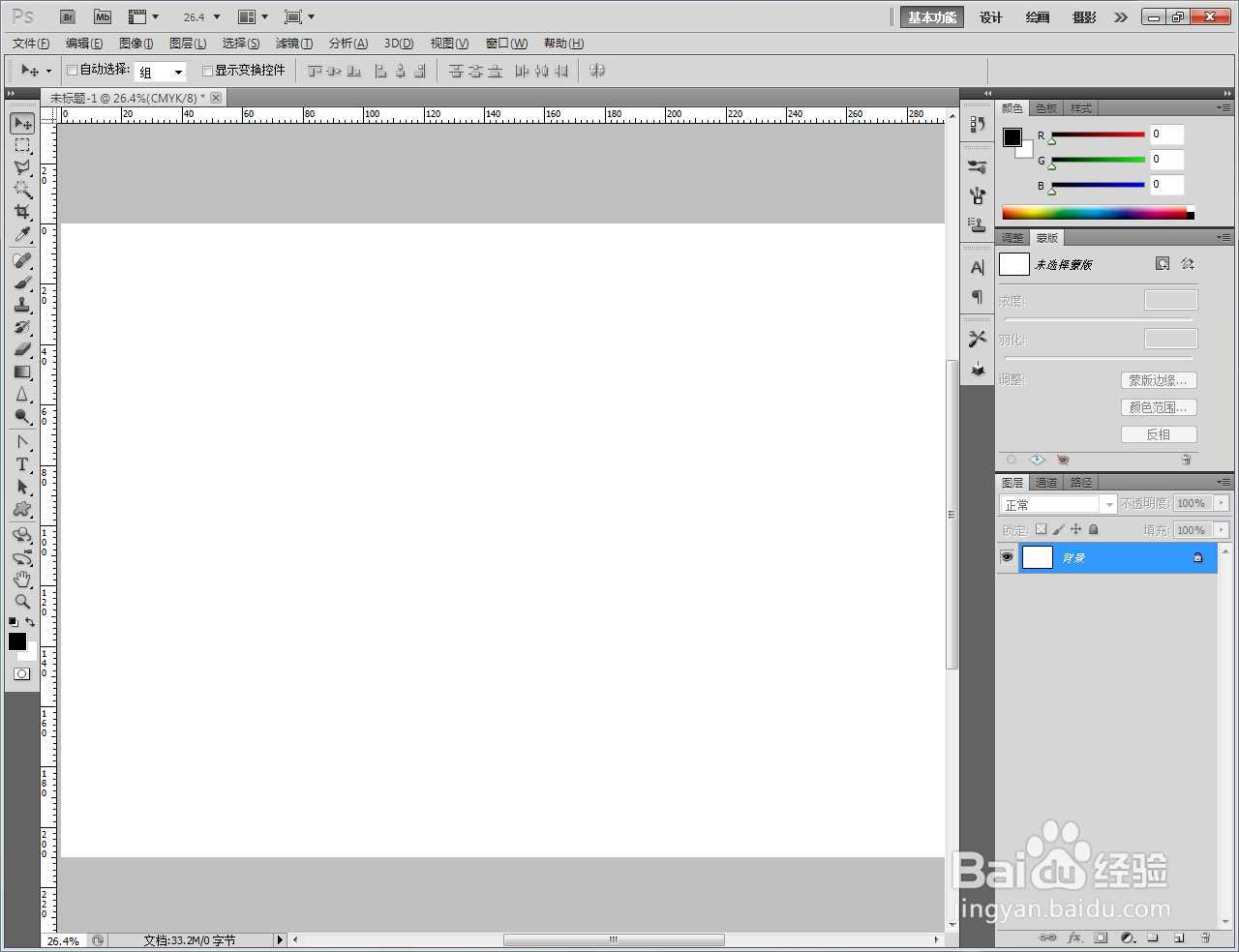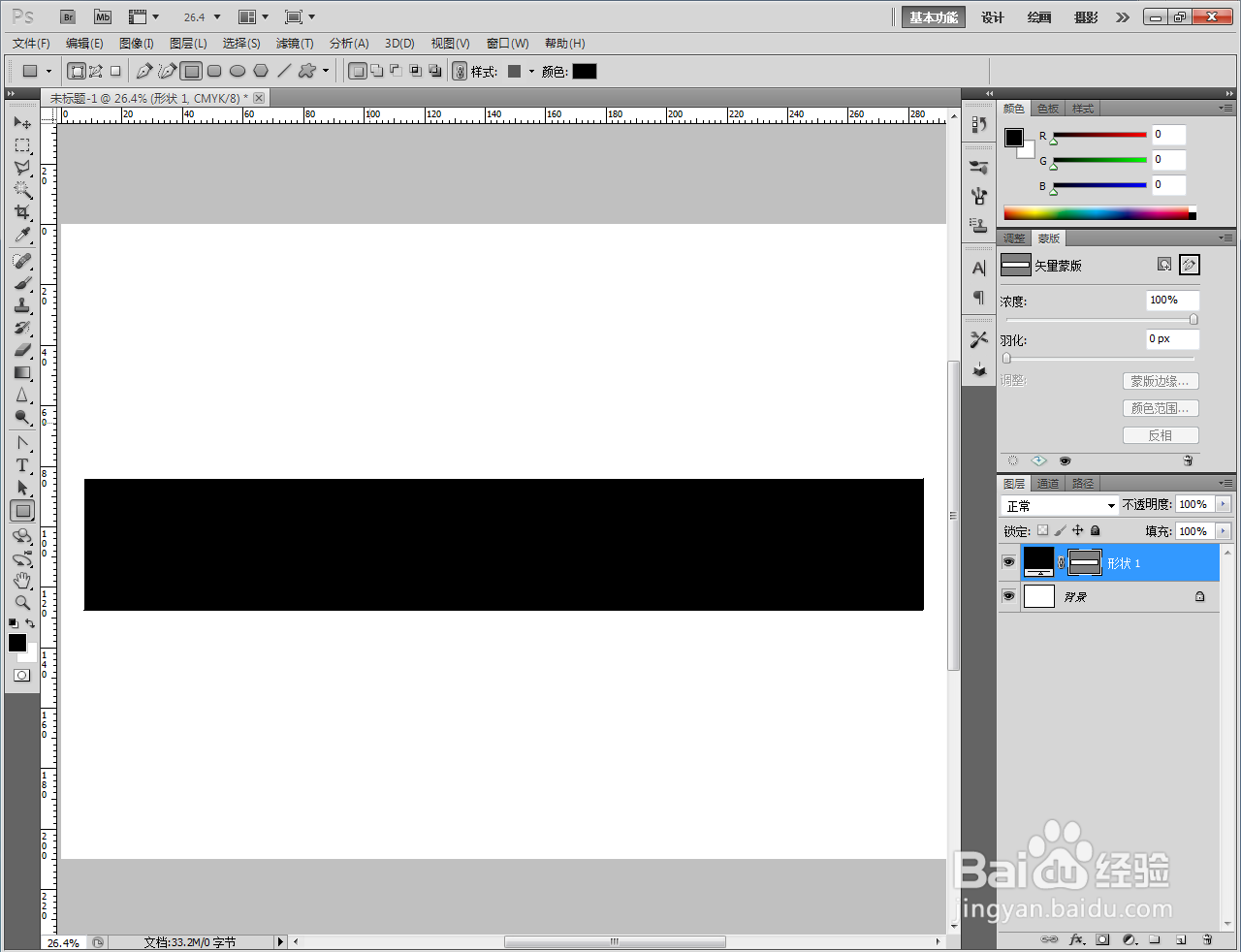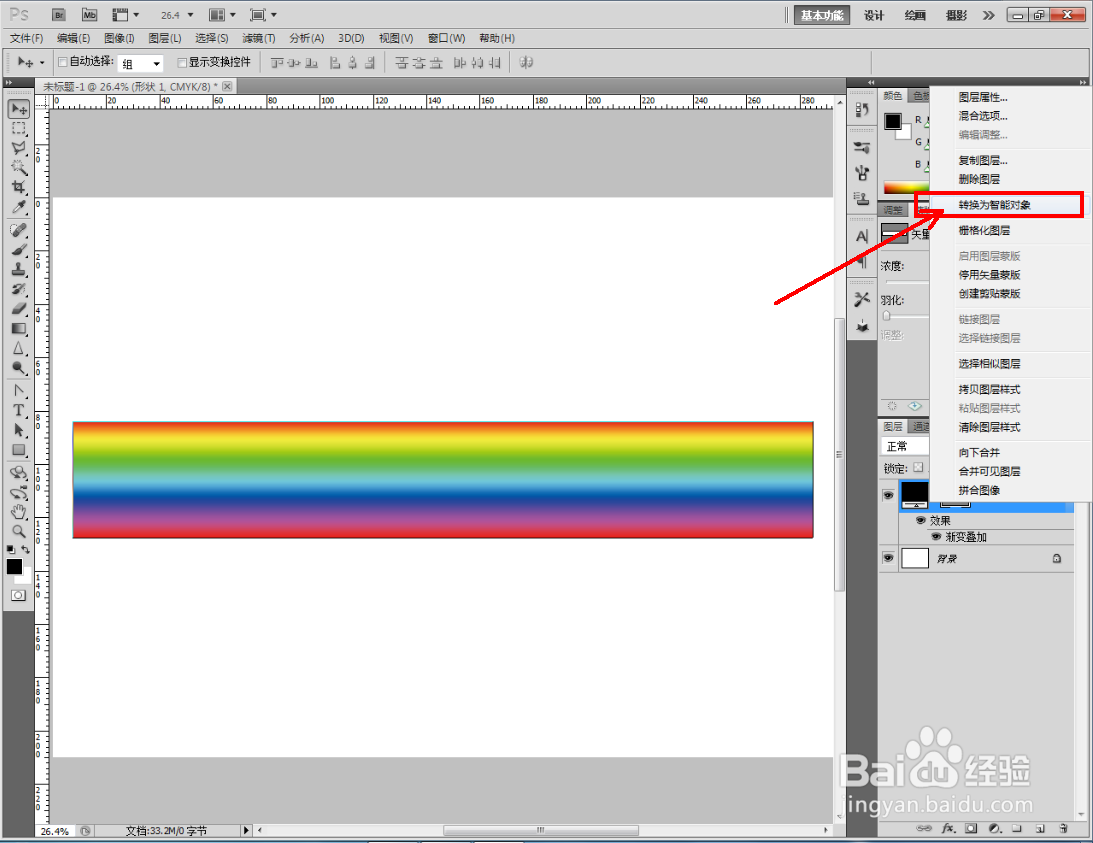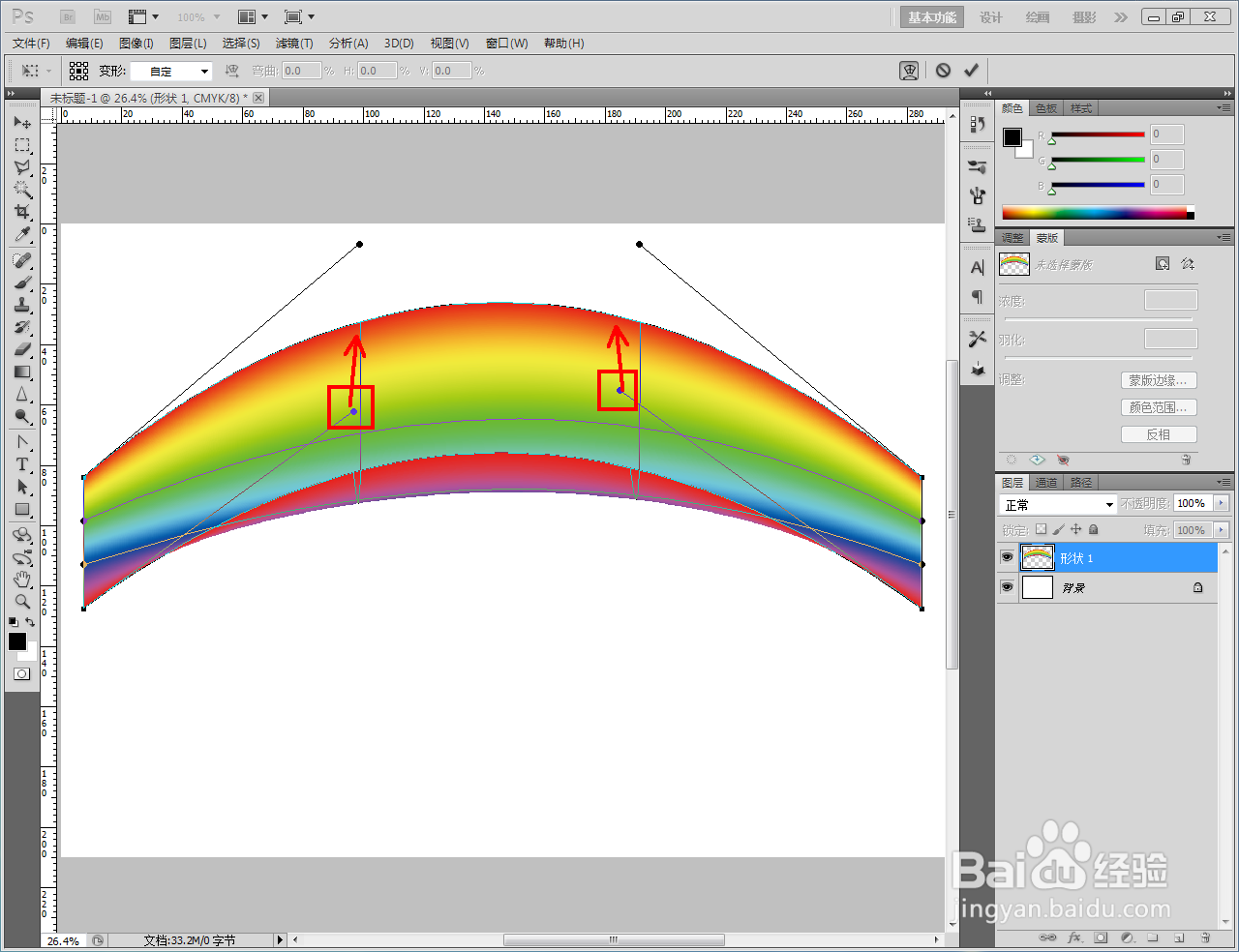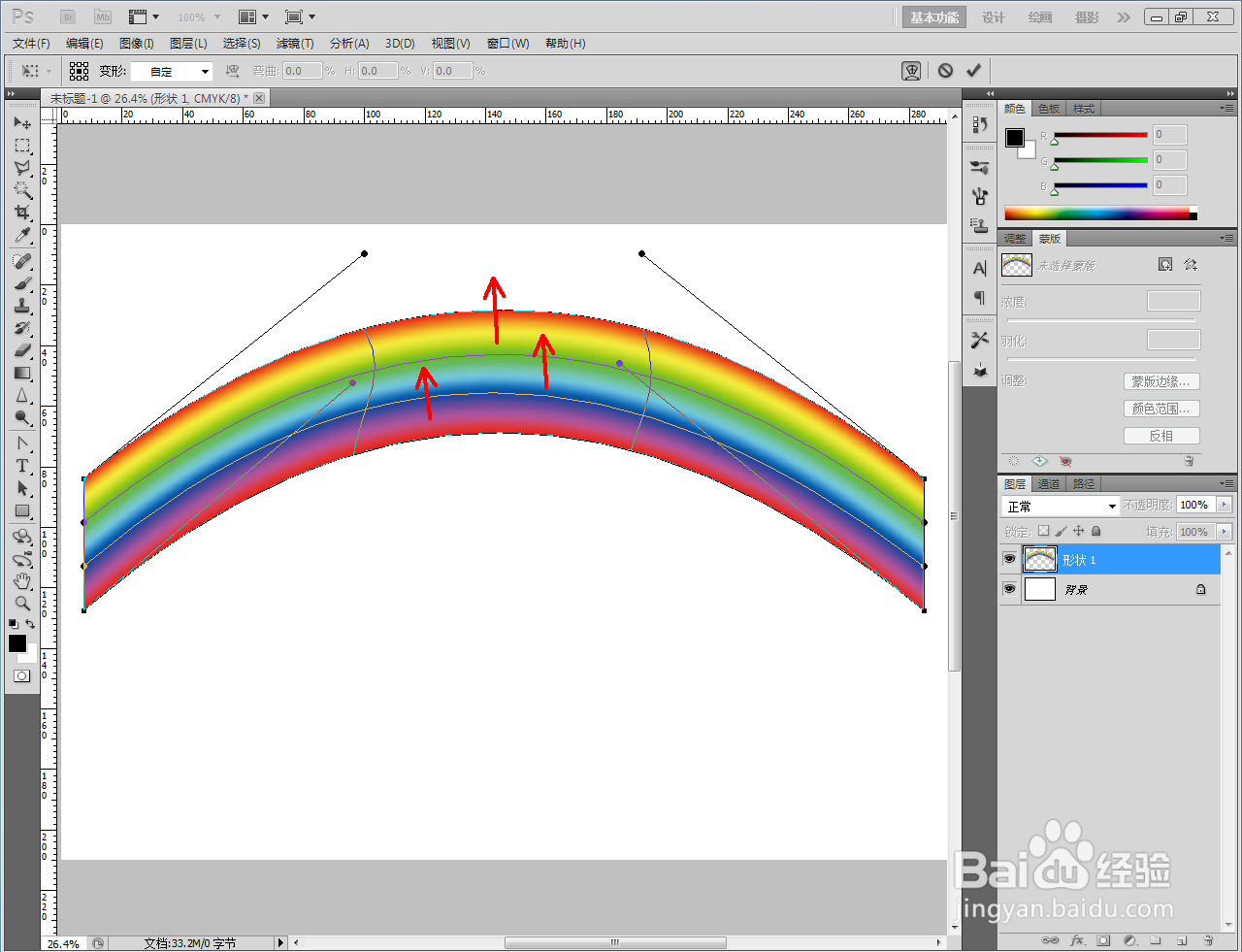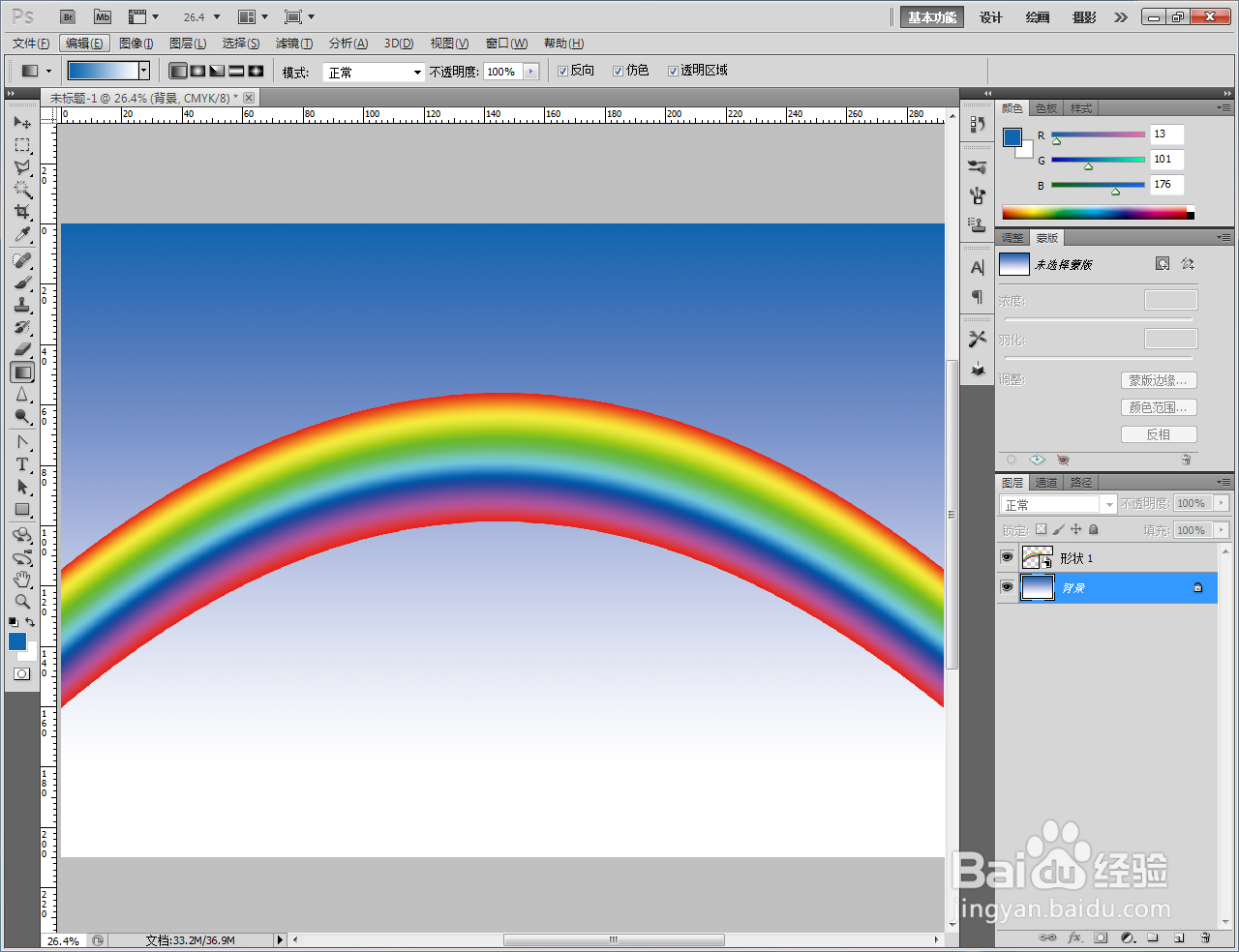ps彩虹图案制作教程
1、打开Adobe Photoshop CS5软件,进入软件工作界面;
2、点击【矩形工具】,设置好前景色后,按图示绘制出一个矩形图案(如图所示);
3、双击矩形图层空白区域,弹出图层样式设置栏。勾选【渐变叠加】,按图示设置一个彩色渐变样式;
4、鼠标右键点击图案图层-【转换为智能对象】将彩色矩形图案转换为智能对象;
5、点击鼠标右键-【变形嘉滤淀驺】,按图示对彩色图案进行变形操作,完成彩虹图案的制作即可。以上就是关于ps彩虹图案制作方法的所有介绍。
声明:本网站引用、摘录或转载内容仅供网站访问者交流或参考,不代表本站立场,如存在版权或非法内容,请联系站长删除,联系邮箱:site.kefu@qq.com。
阅读量:31
阅读量:27
阅读量:20
阅读量:89
阅读量:43